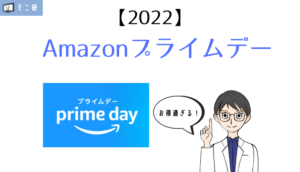モニター買い漁って50台以上!こんにちは、モニター専門家のモニ研(@medifav)です。
今回紹介するのは5月20日に発売されたばかりの新型ゲーミングマウス「Razer Viper V2 PRO」!
僕が過去にレビュー動画を出したRazer Viper Ultimateの新型です。
このマウス、めっちゃいい!
今までのRazerのゲーミングマウスで最高傑作だと僕は思いましたね。
超絶軽くて扱いやすい。
ガチで僕のメインマウス、コイツになると思います。
グレートですよこいつは!
ではでは、まずは開封して中身と付属品を見ていきましょう!

Razer Viper V2 PROを開封レビュー
さっそく、開封していきましょう!
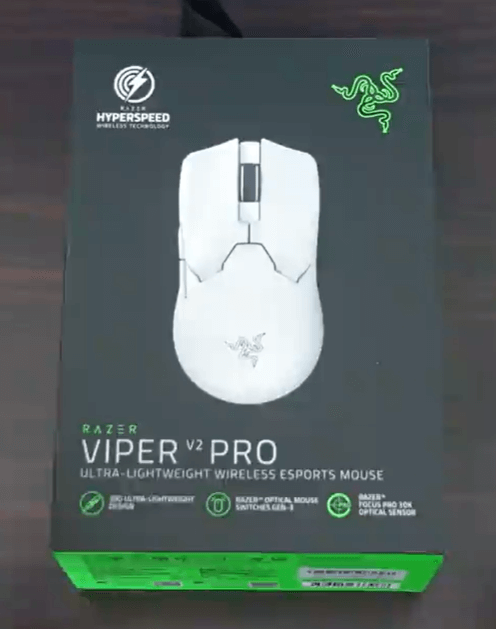
蓋を開けるとこんな感じ!
いいですね。白いマウスってかっこいいですよね。

USBケーブルはType Cが付いています。

USBケーブルをレシーバーに繋げると、マウスと無線接続されます。
充電する時もUSBケーブルを使うので、Type Cはありがたいですね!

マニュアルとステッカーも付いています。
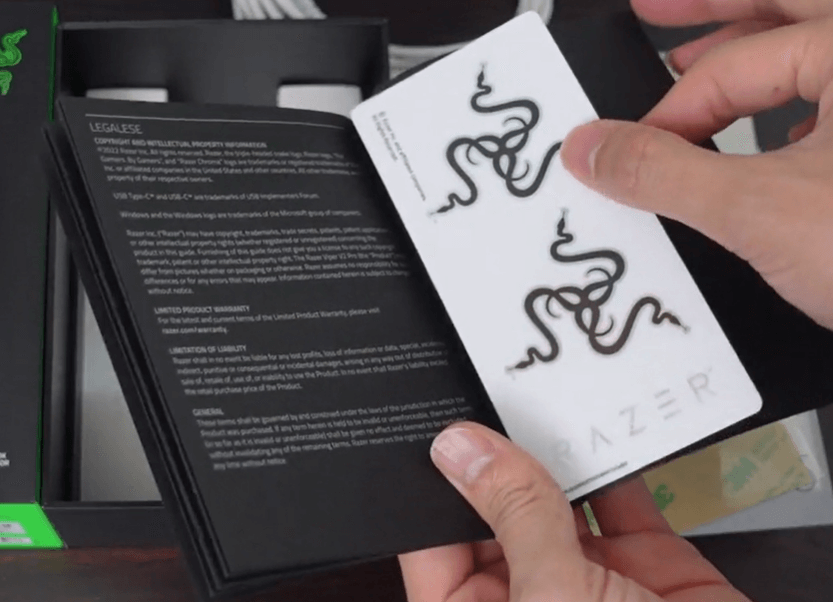
マウスに貼り付ける滑り止めテープもあります。
これを貼り付けることによって、汗などで滑りにくくなります。


滑り止めテープが付いているのは、ゲーミングマウスならではですね!
Razer Viper V2 PROの見た目
まずは見た目ですが、せっかくなので旧型のViper Ultimateと比べながら見ていきましょう!
デザインはホワイトの美しいカラーリングに、Razerのロゴが描かれています。

ちなみにブラックカラーもあるので、色味は好みでどうぞ。
Vaiper Ultimateにあったグリップがなくなりましたが、代わりにグリップテープが付属してるので安心です。

少しでも軽量化するために、好みに合わせてつけられるシールタイプにしたみたいですね。
1gでも軽くするその心意気!僕は敬意を表する!
実際、マウスの滑り止めって必要な人はありがたいけど、不必要な人にとっては邪魔になる場合もあります。
だから、シールにしたのはグッドだと思います!
あと、RazerのロゴはUltimateのほうは光る機能があったんですが、V2 Proのほうは光りません。
Razer Viper V2 PROのサイドボタンについて
サイドボタンですが、旧型に比べて出っ張っているので、位置がわかりやすくなりました。
こんな感じで、旧型はサイドボタンが表面とほとんど高さが変わらなかったのですが、新型はパッと見でわかるくらい出っ張ってます。

実際に10時間くらい使ってみましたが、押しやすくなったと感じました。
かなり使いやすくなってる。
手前側のサイドボタンって親指の腹で押すと思いますが、出っ張っている分だけ腹で押しやすくなったんですよね。
地味だけど僕的にはかなり好みのアプデでした。
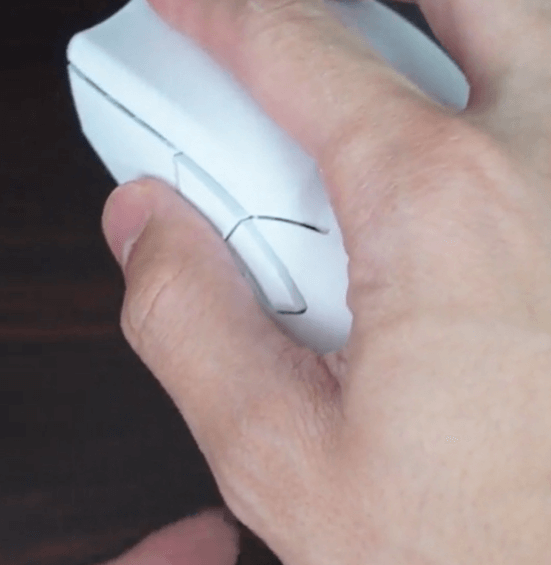
一方でUltimateにあった右側のサイドボタンは削除されました。
両側のボタンを使っていた人や、左手でマウスを使っていた人にとっては残念。
これも軽量化のためです。
僕個人としてはゲーム中には使ってなかったので特に問題ないかな、って感じ。

Razer Viper V2 PROの底面について
続いてマウスの底、裏側ですが、ここは結構変わりましたね。
まず、下部のマウスソールが少し増えました。
ソールの滑りはかなりよくて、純正から変える必要はなさそうです。

あと、電源ボタンがなくなって、DPI変更ボタンと統合されました。
DPI変更ボタンの長押しで、電源のオンオフができます。
そして、一番大きな変更が、充電ドック用端子の削除。
Razerのゲーミングマウスの定番だったドック充電機能がなくなりました。

個人的にはドック充電はインテリアとしてもオサレで好きだったので、ちょっと残念です。
これも軽さのための代償と思えばしかたないですけどね。
さらに、センサーが最新の「RAZER FOCUS PRO 30Kオプティカルセンサー」に進化しました。
より高精度で最大30000DPIに対応して、さらにガラス面(2mm以上)の上でもトラッキング可能って感じで単純に高性能にパワーアップしてます!
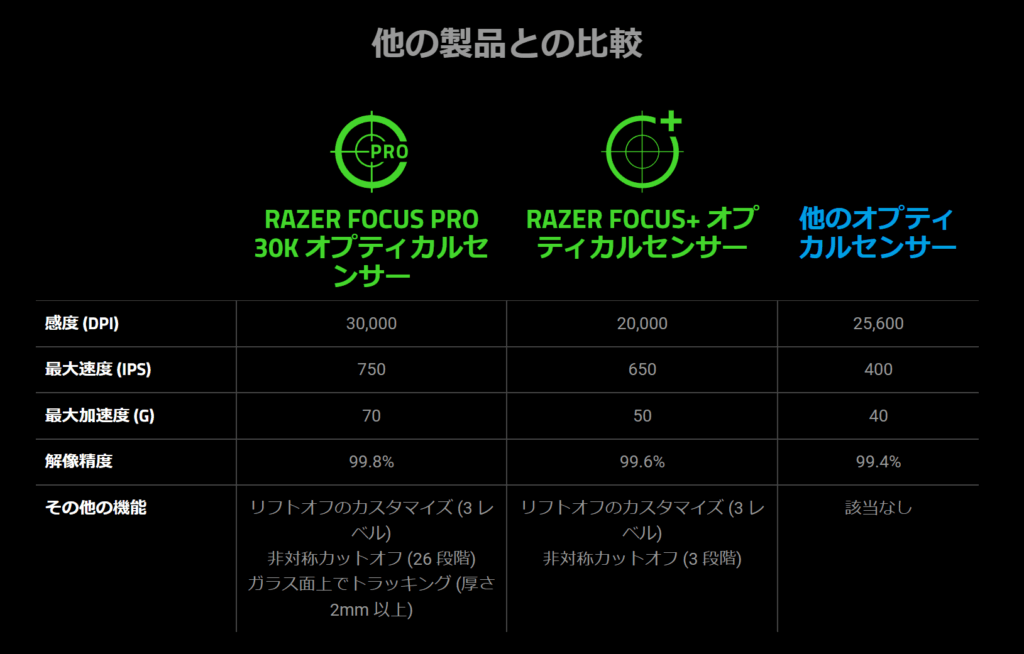
Razer Viper V2 PROの重さ

そして一番気になる重さ!
これはカラーリングで微妙に違っています。
- 黒:58g
- 白:59g
白は塗装の関係で少しだけ重くなるんでしょうね。
でも、誤差レベルなので好みで選んでいいと思います。
僕は単純に白いマウスが好みだったので、ホワイトカラーを選びました!
やっぱり、見た目って人間もモニターもマウスも大事ですからね。
58gってすごいよね!
旧モデルは74gだったので、かなり軽くなりましたね!
ワイヤレスマウスの中でも最軽量クラス。
少なくとも、僕の手元にあるワイヤレスゲーミングマウスの中では最軽量です。
軽いマウスはローセンシで長時間使っていても疲れにくいですし、FPSゲームの競技シーンでも好まれてます。
Razer Viper V2 PROはワイヤレス

先ほどから何度も言っていますが、このマウスはワイヤレスです。
個人的には、やはりワイヤレスマウスは使い勝手がいいですね。
最近の有線マウスはケーブルが柔らかくなってるので、ゲームプレイ中のストレスは特にありません。それでも、ワイヤレスのほうが細かいところで使いやすいです。
例えば、だらけた姿勢で使うときとか楽ですね。
ちなみに、ワイヤレスマウスレビューのときは毎回言っていますが、最近のワイヤレスは有線よりも遅延が少ないので遅延は気にしなくてOKです!
遅延があったら、競技シーンのプロゲーマーとかが使うわけないでよね。
ちなみに、バッテリー切れの際なんかは有線で使うことも可能です。

Razer Viper V2 PROの駆動時間
バッテリーの駆動時間は最大80時間!
旧型が70時間だったのでパワーアップしてます。
1日10時間プレイしても8日持ちますね。
ただ、充電方法は旧型のドック充電ができなくなったので、ワイヤレスアダプタを外してUSB Type-Cケーブルを繋げて充電するしかないです。
まあmicro USBじゃないだけよかったと思いましょう!
micro USBは上下があるのが面倒ですからね。

Razer Viper V2 PROの握り心地

そして気になる握り心地ですが、旧型のViper Ultimateと同様にちょっとザラザラしてて滑りにくい感じです。
若干、新型のほうがザラついてる気がしますが、旧型は結構使ったので経年劣化でザラつきが取れただけかもしれません。
このザラザラのおかげでグリップテープを貼らなくても滑りにくいので、僕はグリップテープなしでも問題ありません!
グリップテープの触り心地は、旧型についていた彩度部分の滑り止めラバーよりもかなりしっかりグリップが効いてるので、使うかどうかは好みが結構ありそうです。
だからこそ、シールタイプで貼るか選べるのは最&高!

本体の大まかな形状はほぼ一緒ですね。
中央から前面にかけてくびれがあって細めになっています。
このくびれが親指と薬指と小指にいい感じにフィットする。

そして、ザラつきのある表面で滑りにくいのでエイムが安定するというわけです。
僕は指先と手のひらを軽くマウスにつける掴み持ちでゲームをプレイするんですが、かなり持ちやすいですね。
僕の手とViper V2 Proが完全にフィットする。
例えるなら、サイモンとガーファンクルのデュエット!
ウッチャンに対するナンチャン!
高森朝雄の原作に対するちばてつやの「あしたのジョー」!
…という感じです。
話が横道にそれましたが、それくらい持ち心地がいい!グレートですよこいつは!
一方で、旧型と同様に手の全体をべたっとつける被せ持ちの人は、手の大きさにもよりますが小さく感じるかもしれません。

ただ、剛性はかなり強いので、ガッツリ握りしめても、強くマウスクリックをしても、サイドボタンをグッと押し込んでも軋みません。
マウスに力を入れてしまう癖がある人でも安心です。
クリック感もカチカチ気持ちのいい跳ね返りで、旧型より押し心地が格段によくなってます。
Razer Viper V2 PROの価格
税込希望小売価格:21,780円
正直、少し高いですね。
でも、現状スペックで言えば最高ともいえるレベルなので、最強を求める人なら買う価値は十分あります。
それと、円安の影響が大きそうなので、円安が落ち着けばもう少し安くなるかもしれません。
Razer Synapseでの設定
Razer Viper V2 PROの設定は、Razer Synapseという専用ソフトから行います。
ボタンカスタマイズ
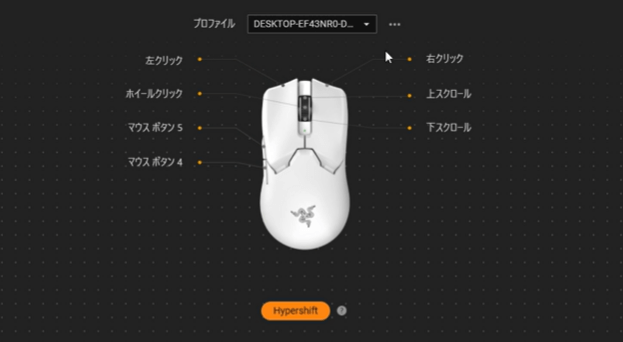
サイドボタン2つと左右のクリック、マウスホイールの押し込みと上下のスクロールにキーを配置できます。
プロファイルを作れるので、ゲームごとに使い分けることも可能。
デフォルトでは、サイドボタンは進むと戻るボタンが設定されています。
この辺は好みで変更しましょう!
DPI設定
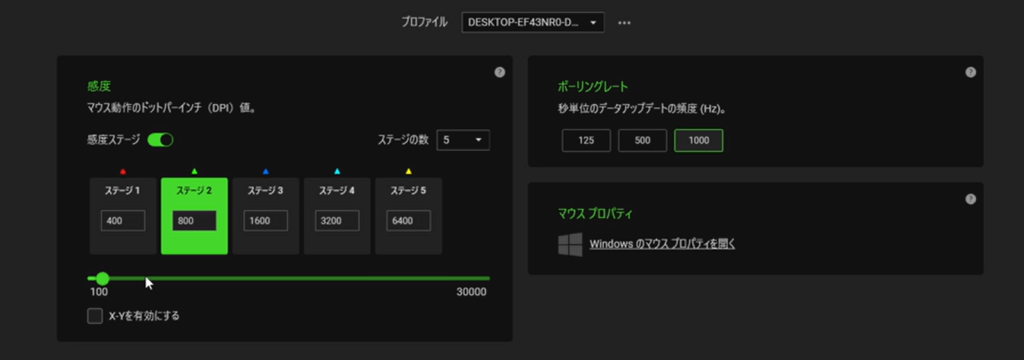
続いてDPI設定。
いわゆるマウス感度ですね。
最大感度が旧型の20,000DPIから30,000DPIまでパワーアップ!
といっても30,000どころか20,000DPIに設定してる人も見たことありません。
基本的には400か800が高感度の人で、稀に1600という感じです。
ゲームだけDPIを変更するという人はDPIステージを設定しておけば、底面にあるボタンでDPIを簡単に変更できます。
DPI変更することはないよ、という人は感度ステージをオフにしておけば感度を固定できます。
ポーリングレートは、マウスが1秒間にデータを送信する回数です。
基本的には、1000から変えなくてOK!
較正
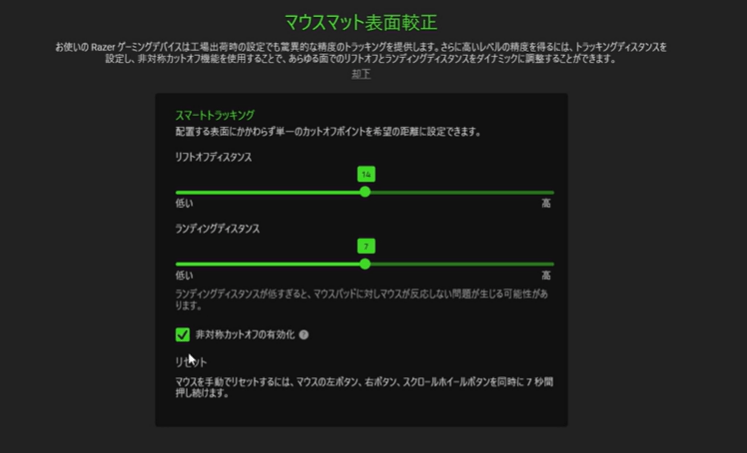
トラッキングディスタンスは、リフトオブディスタンスとランディングディスタンスを一気に変える機能です。非対称カットオフの有効化をオフにチェックを入れると別々に設定もできます。
マジで意味わかんないですよね。
アメリカ語使わないでほしい。
しっかりと説明します。
リフトオブディスタンスというのは、マウスを持ち上げた時にセンサーが反応する距離の設定。
ランディングディスタンスは、持ち上げて降ろした時にマウスのセンサーが再び反応する距離の設定。
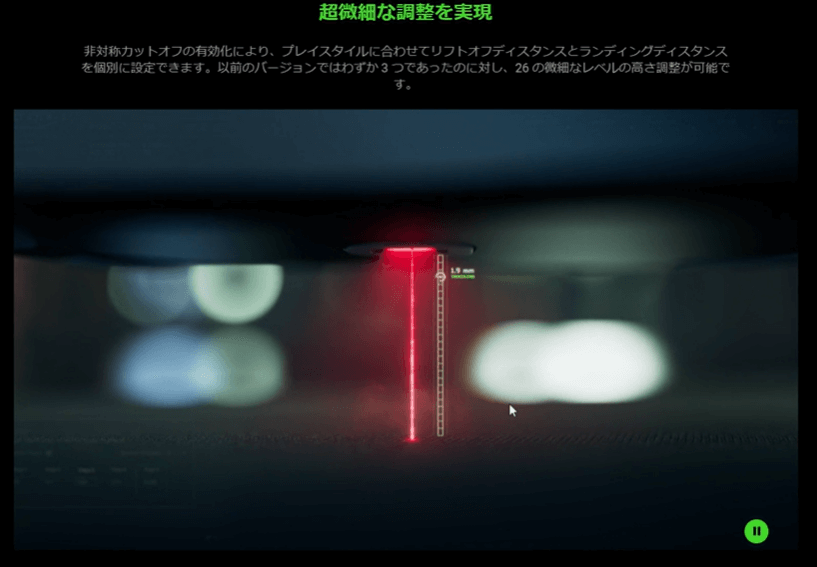
これを一気に設定できるのが、トラッキングディスタンスです。
マウスパッドを変えたりすると、マウスパッドの材質によってマウスを持ち上げた時に反応する距離が若干変わるんですね。
Razerのトラッキングディスタンスは、これを常に一定にしてくれる機能。
好みの設定にしておけば、マウスパッドを変えてもマウスの反応する距離が変わらないので、違和感少なくプレイできます!
パワー
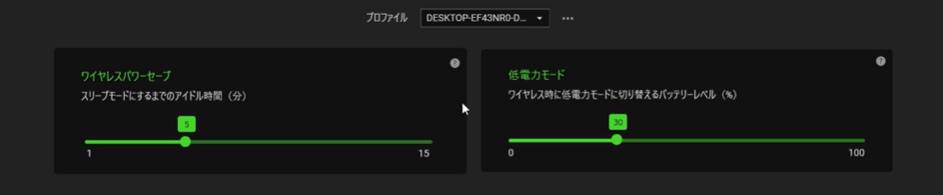
スリーブモードにするまでの時間設定と
省電力モードに切り替えるまでの時間設定ができます。
ゲームにはあまり関係ない設定ですね。
Razer Viper V2 PROでゲームプレイ
最後にゲームプレイ!
やはりこのマウスを語るならVALORANTでしょう。
VALORANTの世界大会で優勝したOpTic Gaming所属で、世界大会MVPに選ばれたMarved選手もViper V2 Proを使っていました。
ちなみに、Marved選手は日本代表のZETA相手に、オーメンで35キルしていたというとんでもない選手です
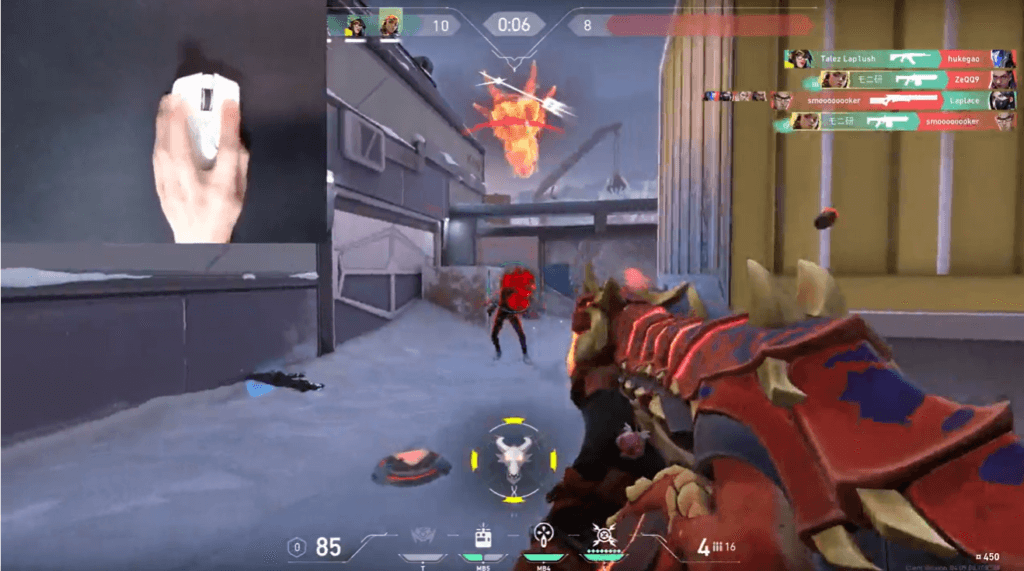
僕もリアタイしていましたが、マジで強かった。
いわく「手が延長したかのように自然に使える体の一部のように感じられるマウス」とのこと。
今一番熱いeスポーツであるVALORANTをガチるならViper V2 Proで決まりですね!
世界一が言ってるんだから間違いない!
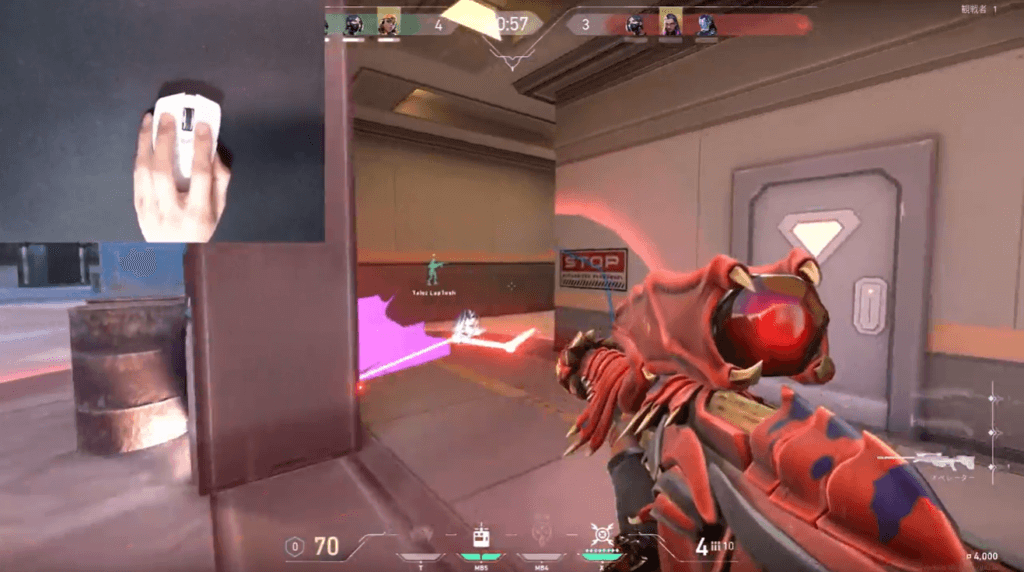
実際、僕もプレイしてみてマジで使いやすかったです。
サイドボタンもスッと瞬時に押せるし、マウスも軽い力で振れる。
マウスが手に馴染むからエイムがしやすいんですよね。
もちろん、Apexなど他のFPSゲームでもバッチリ快適に使えました。
ぶっ壊れるまで使い倒したいと思える名機です!
Razer Viper V2 PROのレビューまとめ
というわけで、Razer Viper V2 PROをレビューさせていただきました!ざっくりポイントをまとめると
- 黒58g・白59gという超軽量ワイヤレスゲーミングマウス
- 掴み持ちに握り心地のいい形状
- グリップテープ付属で滑り対策もバッチリ
- 旧型より強めのクリック感が気持ちいい
- 連続80時間のバッテリー
- OpTic GamingのMarved選手もVCTで使用
- サイドボタンとドック充電機能は削除されてるので注意
- 価格は21,780円と高め
これ、間違いなくRazerの最高傑作ゲーミングマウスです!
本当に軽いし使いやすい。
もともと、軽量マウスを使っていたこともありますが、握り心地もいいからマウス変えてすぐに手に馴染みました。
クリック感もいいし、Razerのマウスが好きな人は絶対使ってみてほしいですね。
今後の僕のメインマウスは当分これで行こうと思います!
唯一の弱点は価格くらいですかね。
ワイヤレスゲーミングマウスでも2万円越えはなかなかないので、気軽に手を出しにくい。
でも、十分2万円を出す価値はあります。
家電量販店とかPCショップで実機を触れる店があったら試してみてください。
気が付いたら、あなたもRazer Viper V2 Proの虜になってるはずです!
また「Razer Viper V2 PRO」についてはモニ研のYouTubeでも詳しくレビューしています。ぜひこちらもチェックしてください!